Comment créer une place de marché de location avec WordPress
Publié: 2021-08-07L'économie du partage gagne du terrain et chaque année, de plus en plus d'entreprises s'impliquent. Les plateformes de réservation et les places de marché de location ne font pas exception. Un marché de location est une plate-forme p2p où des particuliers ou des entreprises peuvent louer différents types de biens les uns aux autres. Les gens sont libres de louer toutes sortes de biens, des voitures aux maisons en passant par l'équipement et les vêtements. La location remplace progressivement la propriété, alors lancer votre propre plateforme de location peut être une excellente idée pour votre prochaine activité en ligne.
Dans ce guide, nous vous montrerons comment créer un marché de location pour n'importe quel créneau avec WordPress. Nous vous expliquerons étape par étape comment installer et configurer tous les plugins nécessaires, étendre les fonctionnalités de votre place de marché et la personnaliser à votre guise.
Pour les besoins de ce didacticiel, nous utiliserons le plugin HivePress. Il s'agit d'un plugin d'annuaire WordPress gratuit qui vous permet de créer tout type de site Web de référencement. Nous utiliserons également ListingHive, un thème de répertoire WordPress gratuit, car il s'agit d'un thème léger et propre qui va avec toutes les fonctionnalités requises pour créer un marché de location.
Commençons!
Installation du thème WordPress
Si vous souhaitez créer une plateforme de location avec WordPress, vous devez commencer par l'installation du thème WordPress. Dans ce guide, nous utiliserons le thème gratuit ListingHive afin que vous puissiez l'installer directement depuis votre tableau de bord WP en accédant à la page Apparence > Thèmes > Ajouter un nouveau . Ensuite, utilisez le champ de recherche pour le trouver, puis installez et activez le thème.
Lors de l'activation, il y aura une suggestion pour installer le plugin HivePress. Il est crucial de l'installer et de l'activer car la plupart des fonctionnalités des places de marché de votre site Web seront alimentées par ce plugin. Cliquez simplement sur le lien recommandé et terminez l'installation.
Passons maintenant à l'étape suivante et installons les modules complémentaires nécessaires.
Installation de modules complémentaires
Une fois que vous avez installé et activé le plugin HivePress, il est nécessaire d'installer l'extension Bookings afin d'activer les fonctionnalités de location sur votre site Web. Pour ce faire, accédez à la section Plugins > Ajouter un nouveau > Upload Plugin et sélectionnez le fichier ZIP du module complémentaire Bookings. Procédez ensuite à son installation et à son activation.
De plus, vous pouvez ajouter des fonctionnalités plus utiles à votre marché de location en installant différentes extensions HivePress. Accédez simplement à la section HivePress > Extensions pour consulter la liste complète des modules complémentaires disponibles. Ajoutons-en quelques-uns pour étendre les fonctionnalités de votre site Web.
Par exemple, vous pouvez installer l'extension Messages, afin que les utilisateurs puissent communiquer sur votre site Web via des messages privés. De plus, il est préférable d'ajouter l'extension Avis à votre plateforme de location, car elle offre aux clients la possibilité de laisser des avis sur certains biens qu'ils ont loués auparavant, afin que d'autres personnes puissent les vérifier et se faire une meilleure idée de certains biens.
Si vous souhaitez améliorer l'expérience utilisateur sur votre site Web, vous pouvez également installer le module complémentaire Social Login, afin que tout utilisateur ait la possibilité de se connecter via des services tiers tels que Google et Facebook. Une autre fonctionnalité qui peut améliorer l'UX sur votre marché de location est l'extension Favoris qui permet aux clients de conserver une liste d'annonces préférées afin d'avoir toujours les meilleures options de location à portée de main.
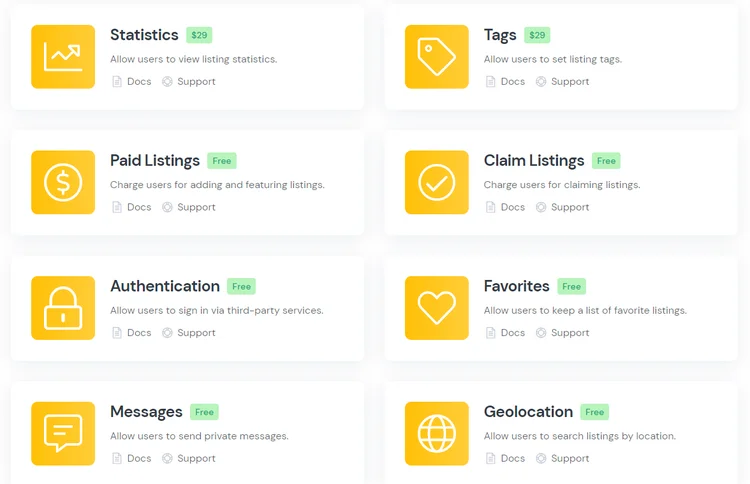
Veuillez noter que tous les modules complémentaires HivePress sont destinés à fonctionner main dans la main, vous pouvez donc les installer sans risque de problèmes de compatibilité. N'oubliez pas non plus que vous pouvez créer un site Web WordPress de niche avec des fonctionnalités uniques en combinant simplement différents modules complémentaires.
D'accord, vous disposez maintenant de toutes les fonctionnalités nécessaires et vous pouvez commencer à configurer votre site de réservation. Commençons par ajouter quelques catégories d'annonces en fonction du type de biens que les utilisateurs peuvent louer.
Ajout de catégories de marché de location
Afin de diviser votre place de marché en catégories, accédez à la section Listes > Catégories . Par exemple, ajoutons les catégories « Équipement », « Vêtements » et « Instruments » afin que les utilisateurs puissent facilement trouver ces types de biens dans certaines catégories.
Pour ajouter une nouvelle catégorie, vous devez entrer son nom (par exemple, "Équipement") , puis vous pouvez le décrire brièvement, et si nécessaire, vous pouvez télécharger une image de catégorie. En outre, il existe une option pour créer des sous-catégories en définissant des catégories parentes si vous souhaitez séparer plus précisément le contenu de votre site Web. Cela peut être une option utile si, par exemple, vous souhaitez créer plusieurs sous-catégories spécifiques dans la catégorie "Équipement" en fonction du type d'outils, etc.
Lorsque vous avez terminé, cliquez sur le bouton Ajouter une catégorie .
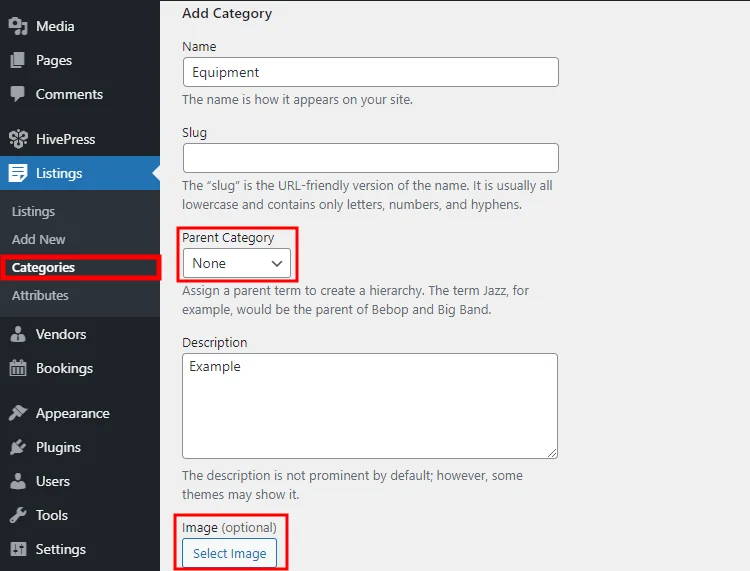
Gardez à l'esprit qu'il n'y a pas de limite au nombre de catégories, vous êtes donc libre d'en ajouter autant que nécessaire pour votre marché de location WordPress.
Ajout de champs de liste personnalisés
Une fois que vous avez terminé avec les catégories, ajoutons quelques champs de liste personnalisés. Étant donné que chaque marché est unique et varie selon son créneau, différents détails de liste et filtres de recherche peuvent être nécessaires. Dans le cas présent, nous construisons un marché de location commun, alors ajoutons un champ personnalisé qui est nécessaire pour les annonces de location de n'importe quel créneau. Ajoutons le champ "Prix" pour permettre aux utilisateurs de définir le prix lorsqu'ils proposent des biens à louer.
Accédez à la section Listes > Attributs et cliquez sur le bouton Ajouter nouveau . Vous devez maintenant remplir le titre, activer l'option d'édition frontale et sélectionner le type de champ d'attribut (nous vous recommandons d'utiliser le type de champ "Numéro"). Ensuite, marquez-le comme filtrable, triable et sélectionnez le type de champ de recherche si vous souhaitez autoriser les utilisateurs à utiliser ce champ personnalisé comme filtre de recherche pour les listes. Il est préférable d'utiliser le type "Plage de numéros", car les clients pourront rechercher des produits par gamme de prix au lieu d'un prix spécifique. Enfin, configurez le format d'affichage des attributs et attribuez-le à certaines des zones du modèle de liste. Lorsque vous avez terminé, cliquez sur le bouton Publier .

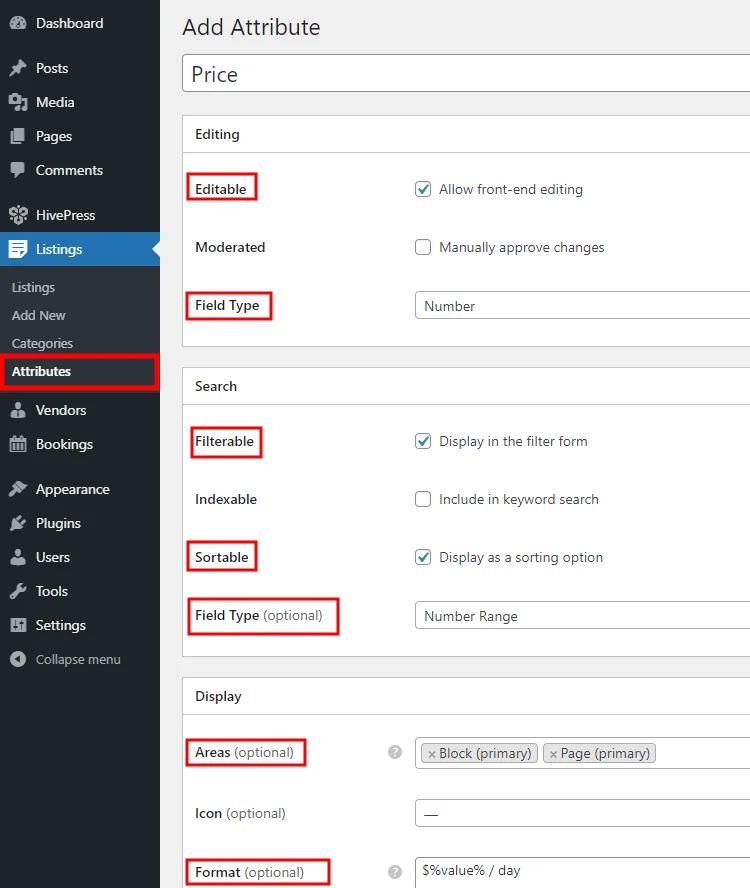
De la même manière, vous pouvez créer davantage de champs personnalisés et de filtres de recherche. En outre, il existe une option pour ajouter des attributs spécifiques à une catégorie. Il s'agit d'une fonctionnalité utile pour les sites Web de location, car chaque catégorie de biens a des détails uniques, de sorte que différents filtres de recherche peuvent être nécessaires.
Ajout d'annonces de location
Il est maintenant temps de vérifier le fonctionnement de votre plateforme de location pour les utilisateurs, alors essayons d'ajouter une nouvelle liste de location. Par exemple, ajoutons une nouvelle liste à la catégorie "Équipement". Pour ce faire, rendez-vous sur votre site Web, cliquez sur le bouton Ajouter une annonce et sélectionnez la catégorie.
Vous serez redirigé vers la page de soumission de l'annonce, où vous devrez remplir tous les détails nécessaires concernant votre annonce de location. Tout d'abord, vous devez le nommer, laissez-le être "Perceuse électrique 20V", puis téléchargez des images de votre équipement, décrivez-le et définissez le prix de location (le champ personnalisé que nous avons créé plus tôt) .
Lorsque vous remplissez toutes les informations requises, vous pouvez modifier les paramètres de réservation. Par exemple, vous pouvez définir la durée de location minimale et maximale pour éviter les périodes de location d'un jour ou de longue durée. Ensuite, vous pouvez définir le nombre de jours requis avant la date de location et spécifier combien de jours à l'avance les clients peuvent louer. De plus, vous pouvez activer la modération pour accepter manuellement chaque demande de réservation.
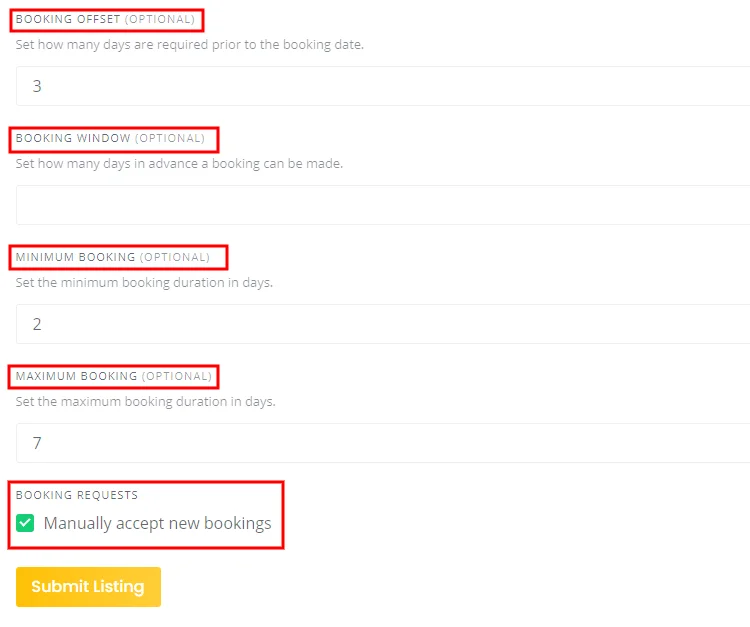
Une fois que vous avez terminé, cliquez sur le bouton Soumettre l'annonce. Gardez à l'esprit qu'en tant que propriétaire du marché, vous pouvez personnaliser le formulaire de soumission d'annonce comme vous le souhaitez en ajoutant ou en supprimant différents champs.
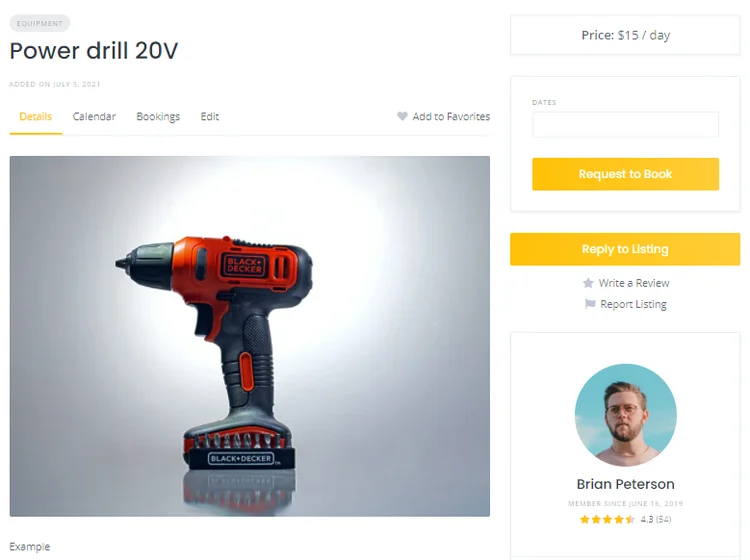
Si la modération est activée, la liste apparaîtra sur le front-end une fois que l'administrateur l'aura approuvée. Si vous souhaitez désactiver l'approbation manuelle de chaque soumission d'annonce, accédez à la section HivePress > Paramètres > Annonces et décochez l'option correspondante.
C'est comme ça que ça marche ! Cependant, passons à l'étape suivante et essayons de louer votre équipement récemment ajouté pour avoir une meilleure idée de la fonctionnalité du marché.
Gestion des demandes de location
Afin de vérifier l'ensemble du flux de travail de la location de biens, enregistrons un nouveau compte utilisateur et essayons de louer quelque chose sur votre plateforme de réservation. Pour ce faire, déconnectez-vous simplement du compte administrateur et cliquez sur le bouton Connexion . Cliquez ensuite sur le bouton S'inscrire et terminez l'inscription.
Une fois que vous avez terminé l'inscription, allez dans la catégorie "Équipement", localisez votre annonce précédemment ajoutée et essayez de la louer. Par exemple, louons cet équipement pour 5 jours. Lorsque vous choisissez les dates, cliquez sur le bouton Demande de réservation. Il y aura une redirection vers la page de confirmation où vous pourrez vérifier les détails et prendre des notes si nécessaire. Enfin, si tout est correct, cliquez simplement sur le bouton Envoyer la demande .
C'est ça! Une fois que vous avez loué des biens, vous pouvez gérer votre demande de location dans la rubrique Mon compte > Réservations .
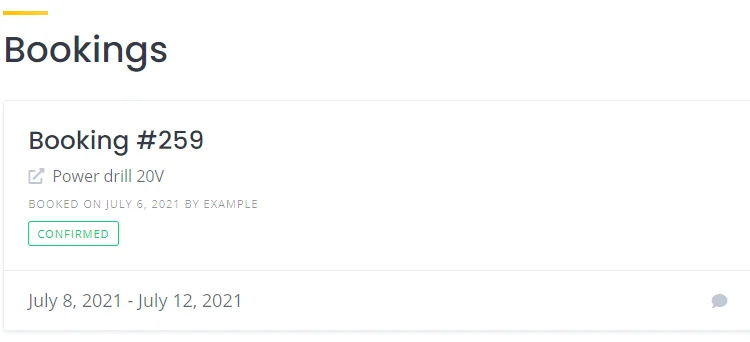
Revenons maintenant au compte administrateur et essayons d'accepter cette demande de location. Pour ce faire, accédez à la section Mon compte > Réservations et vous verrez une demande de location en attente. Vous pouvez l'accepter ou la refuser s'il y a des problèmes avec la disponibilité ou les détails de la réservation. Cliquez simplement sur le bouton Accepter pour confirmer la demande.
C'est comme ça que ça marche ! Une fois la demande de location acceptée, les clients reçoivent une confirmation par e-mail et, bien sûr, les deux parties peuvent être en contact via des messages en cas de problème avec la réservation.
N'oubliez pas non plus qu'il existe une fonctionnalité de calendrier qui vous permet de rendre certaines dates disponibles ou indisponibles pour les nouvelles demandes de location. De plus, avec le calendrier, vous pouvez toujours vérifier les dates de location à venir, les dates disponibles et non disponibles, etc.
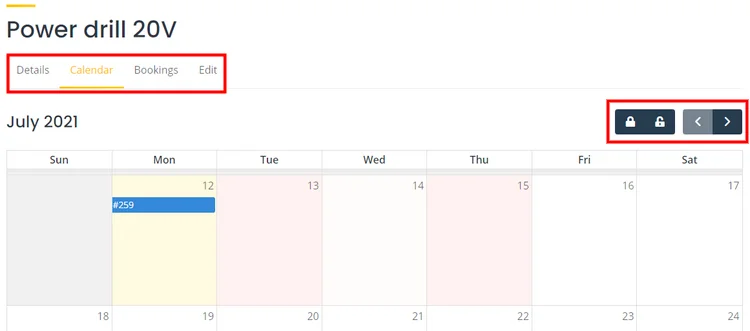
Emballer
Voilà! Vous savez maintenant quelles étapes vous devez suivre pour créer un marché de location avec WordPress en un rien de temps. Nous avons essayé de garder ce didacticiel simple afin que vous puissiez lancer votre site Web sans tracas et sans aucune connaissance en codage.
Si vous avez décidé de créer un marché de location pour n'importe quel créneau utilisant WordPress, gardez à l'esprit que vous pouvez le faire avec le plugin HivePress et son thème ListingHive. Ils sont à la fois propres, légers et dotés de toutes les fonctionnalités nécessaires pour faire décoller votre site Web.
